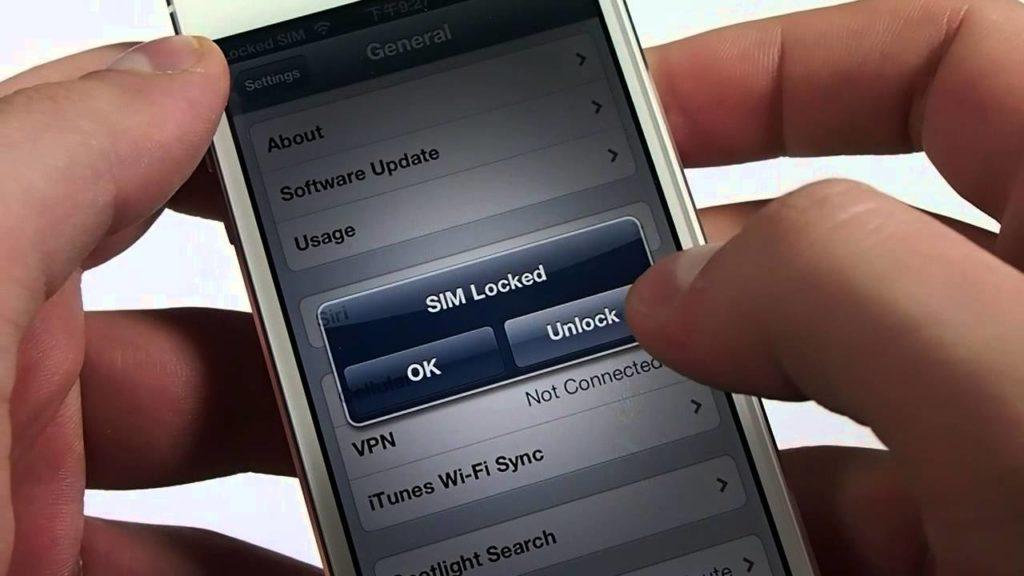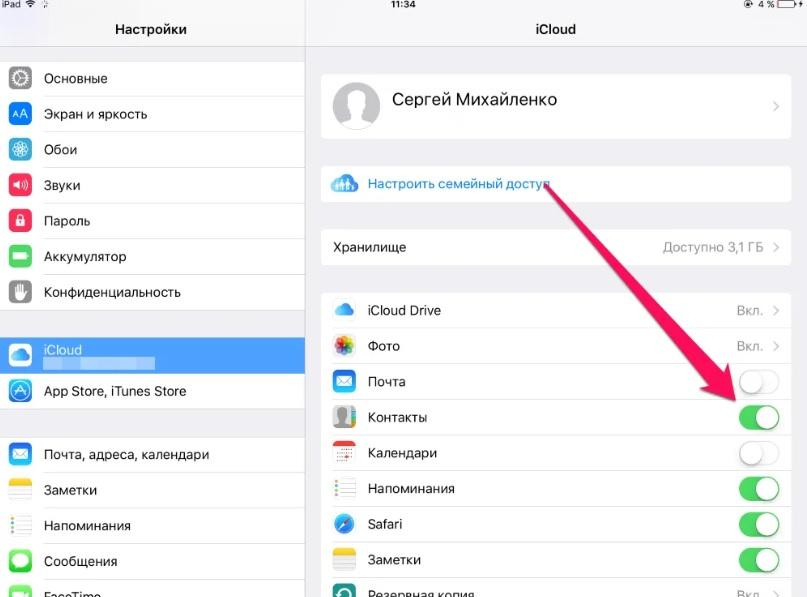- Обе карты nano-SIM не работают на iPhone
- Проверка тарифных планов
- Убедитесь, что обе карты nano-SIM установлены надлежащим образом
- Неиспользуемая линия в состоянии «Нет сети» во время разговора по телефону
- Что значит «Недействительная СИМ-карта» iPhone — причины ошибки
- Что означает «Недействительная SIM» на iPhone
- Возможные причины появления ошибки
- Поломка SIM-карты или приемника
- Программный сбой
- Другие возможные причины
- Что делать при сообщении «недействительная SIM»
- Можно ли снять привязку к сотовому оператору
- Если поменять SIM-карту, сохранятся ли данные
- Извлечение или перенос SIM-карты в iPhone
- Использование двух карт nano-SIM
- Что вам понадобится
- Установка карт nano-SIM
- Обозначение тарифных планов
- Установка номера по умолчанию
- Использование двух номеров для осуществления и приема вызовов, обмена сообщениями и передачи данных
- Разрешите iPhone запоминать, какой номер использовать
- Осуществление и прием вызовов
Обе карты nano-SIM не работают на iPhone
В этой статье описывается, как устранять проблемы, которые могут возникать при использовании двух карт nano-SIM на iPhone 11, iPhone 11 Pro, iPhone 11 Pro Max, iPhone XS Max или iPhone XR, приобретенных в Гонконге, континентальном Китае или Макао.
Проверка тарифных планов
- Пользоваться услугами двух операторов можно только на iPhone без привязки к оператору. В противном случае оба тарифных плана должны быть от одного оператора. Если ваша первая SIM-карта предоставлена оператором сети CDMA, вторая SIM-карта не будет поддерживать эту сеть. Для получения дополнительной информации обратитесь к оператору.
- Оба тарифных плана должны быть настроены и готовы к использованию.
- Убедитесь, что вы находитесь в зоне покрытия и отсутствуют перебои связи.
С устройствами iPhone 11, iPhone 11 Pro, iPhone 11 Pro Max, iPhone XS Max или iPhone XR, приобретенными в Гонконге, Макао и на территории континентального Китая, можно использовать две физические SIM-карты. Если вы приобрели iPhone SE (2-го поколения) или iPhone XS в Гонконге или Макао, см. Помощь в использовании двух SIM-карт, одна из которых eSIM.
Убедитесь, что обе карты nano-SIM установлены надлежащим образом
Если ни одна SIM-карта (или лоток SIM-карты) не работает, выполните следующие действия.
- Извлеките лоток SIM-карты и осмотрите SIM-карты на предмет повреждения или коррозии.
- Извлеките SIM-карты из лотка и вставьте их обратно, как изображено здесь.
- Убедитесь, что лоток SIM-карты вставлен до упора и не шатается.
- Откройте Пункт управления и убедитесь, что в строке состояния отображаются оба оператора.
- Перейдите в раздел «Настройки» > «Сотовая связь» или «Настройки» > «Мобильные данные» и убедитесь, что отображаются оба тарифных плана.
- Просмотрите каждый тарифный план и проверьте правильность отображаемых сведений.
Свяжитесь со своим оператором по поводу новой карты nano-SIM в любой из следующих ситуаций.
- SIM-карта не работает ни в одном из слотов для SIM-карты.
- SIM-карта не вставляется или погнута.
Если один из слотов для SIM-карты не работает с несколькими SIM-картами, извлеките рабочую SIM-карту и вставьте только ту, которая не работает. Если это не помогает, обратитесь в службу поддержки Apple.
Неиспользуемая линия в состоянии «Нет сети» во время разговора по телефону
Но использовать на iPhone одновременно две сотовых сети для передачи данных нельзя. При использовании одной линии для совершения звонка для другой линии отображается сообщение «Нет сети». Если ваш оператор поддерживает вызовы по Wi-Fi для второго номера телефона и функция «Вызовы по Wi-Fi» включена, вы можете принимать входящие вызовы на этот номер телефона. Если звонок выполняется не по линии, используемой для передачи данных по умолчанию, необходимо включить функцию «Вызов по Wi-Fi» для линии передачи данных по умолчанию и параметр «Разрешить переключение для сотовых данных», чтобы принимать вызовы на линию для передачи данных по умолчанию.
Источник
Что значит «Недействительная СИМ-карта» iPhone — причины ошибки
Если перед пользователем появляется надпись «Недействительная SIM», у него возникает мысль: по-видимому, вставленная в этот iPhone SIM-карта сломана или не поддерживается. На самом деле данная надпись может значить и то, что произошел системный сбой и иные проблемы устройства. Как разбираться с подобными явлениями, будет рассмотрено далее.
Что означает «Недействительная SIM» на iPhone
Недействительная СИМ-карта iPhone – это ошибка, с которой пользователи устройств фирмы Apple сталкиваются достаточно часто при смене или переустановке СИМ-карты. Кроме того, проблема может внезапно появиться после обновления или восстановления системы или после сброса до заводских настроек. При этом причины у подобного рода ошибок могут быть самыми разными, зачастую даже не связанными с теми действиями, которые выполнял пользователь.
Возможные причины появления ошибки
Если SIM-карта не действительна при активации iPhone – это неприятно, в особенности, если устройство только что было приобретено в фирменном салоне. Но, прежде чем идти и выяснять отношения с магазином или сотовым оператором, следует постараться разобраться самостоятельно. В некоторых случаях решение проблемы достаточно простое.
Основные причины появления такой ошибки как СИМ-карта недействительна на айфоне, рассмотрены далее более подробно.
Причины возникновения ошибки
Поломка SIM-карты или приемника
Один из вариантов – это выход из строя самой карточки или приемника. Если в айфон вставить другую «симку», что будет? Новая карточка после замены заработает, если причина была связана с ней.
Важно! При поломке считывающего модуля ошибка не уйдет даже после смены СИМ-карты. В данной ситуации нужно будет обратиться в сервисный центр.
Программный сбой
Ошибка недействительная SIM iPhone редко, но все же может быть связана с обычным программным сбоем после обновления и установки новой версии прошивки. Алгоритм действий в данном случае, выглядит следующим образом:
- Первоначально телефон необходимо перезагрузить.
- Активировать авиарежим, а после отключить его через 10-15 секунд.
- Поставить актуальную версию прошивки через систему восстановления.
Важно! Если проблема так и не исчезла, рекомендуется обратиться за помощью в службу поддержки системы Apple
Другие возможные причины
Когда айфон пишет сообщение недействительная СИМ, существует и третья причина возникновения подобной проблемы. Сам телефон залочен на другого оператора. Чаще всего с данной проблемой можно столкнуться при покупке устройства «с рук». Смартфон попросту может быть привязан к оператору другой страны или региона. Варианты решения таких ситуаций также есть и рассматриваются далее.
Что делать при сообщении «недействительная SIM»
При появлении сообщения о недействительности СИМ-карты на айфоне пользователю рекомендуется провести следующие действия:
- Удостовериться в том, что тарифный план устройства находится в активном состоянии.
- Обновить прошивку телефона или другого гаджета до последней версии.
- Проверить, есть ли обновление для настроек оператора. Делается это через настройки устройства, далее пункт «Основное» – подраздел «Об этом устройстве». В том случае, когда имеется доступное обновление, перед пользователем появляется соответствующая информация. Нужно только нажать кнопку запуска обновления.
- Вытащить СИМ-карту из лотка, проверить целостность последнего. Попробовать поставить другую карточку, а после вернуть старую. Следует учитывать, что карточки от других устройств, например, айпода или айпада на айфон могут и не подходить по причине разного размера слота.
В основном, если проблема несерьезная, подобные действия помогут ее исправить. В крайнем случае, можно будет выяснить, в чем заключается загвоздка.
Вставить другую СИМ-карту
Можно ли снять привязку к сотовому оператору
Привязка к сотовому оператору, пожалуй, самая неприятная, но при этом наиболее распространенная проблема у пользователей айфонов. Чаще всего с ней можно столкнуться при покупке устройства с рук, особенно привезенного из другой страны.
Основная проблема такой привязки заключается в том, что человек попросту не может использовать СИМ-карту своего города (страны), а значит и устройство для него оказывается бесполезным. Существует два основных способа решить сложившуюся ситуацию:
- Снять привязку к сотовому оператору официальным путем. Что для этого потребуется сделать? В первую очередь пользователю придется выяснить, к кому именно привязано устройство (оператор). Сделать это можно путем проверки серийного номера. После просто связаться с ним и провести официальную разблокировку.
- Приобрести специальный адаптер, вставляющийся в лоток вместе с карточкой. С его помощью телефон начинает воспринимать любые карты разных операторов.
Последний вариант кажется более простым и доступным, но существует несколько проблем с использованием. Во-первых, большое количество разных моделей данных приспособлений, которые нужно подбирать под конкретное устройство. Во-вторых, после очередного обновления iOS есть шанс снова столкнуться с ошибкой недействительности карты.
Важно! Официальная разблокировка требует большей затраты времени и средств, но результат уже будет стопроцентным.
Если поменять SIM-карту, сохранятся ли данные
Стоит также разобраться с вопросом: если поменять «симку» в айфоне, сохранятся ли данные? Для своих пользователей Apple специально разработал сервисы, позволяющие сохранять все необходимые данные. Самый простой способ перенести нужную информацию – это использовать iCloud.
Необходимо провести синхронизацию, тогда контакты и основная информация всегда будут находиться на «облаке». После этого смену СИМ-карты можно будет проводить без каких-либо проблем.
Синхронизация через iCloud
Проблема под названием «недействительная SIM» встречается не так часто, но все же попадается. В большинстве ситуаций пользователь может справиться самостоятельно, нужно только определиться с причиной. В тех случаях, когда ничего из вышеуказанного не помогает, рекомендуется обратиться за помощью в сервисный центр или написать в техническую поддержку компании Apple.
Источник
Извлечение или перенос SIM-карты в iPhone
Узнайте, как извлечь или перенести SIM-карту в iPhone.
Используйте только лоток SIM-карты, входящий в комплект поставки устройства. Например, лоток SIM-карты от iPhone 6s не подойдет для iPhone 7.
Чтобы определить местоположение лотка SIM-карты, найдите название своей модели внизу. Чтобы открыть лоток SIM-карты, вставьте скрепку или инструмент для извлечения SIM-карты в отверстие рядом с лотком. Протолкните инструмент внутрь iPhone, не прилагая чрезмерных усилий. Если вам не удается извлечь лоток SIM-карты, обратитесь за помощью в центр оператора связи или в магазин Apple Store, взяв устройство с собой.
После извлечения SIM-карты из лотка обратите внимание на выемку в одном из углов новой SIM-карты. Вставьте новую SIM-карту в лоток: из-за выемки это можно сделать только в одном положении. Затем вставьте лоток в устройство до конца, разместив его так же, как он располагался при извлечении. Лоток также можно вставить только одной стороной.
У следующих устройств лоток SIM-карты находится в левой боковой панели.
- iPhone 13 Pro
- iPhone 13 Pro Max
- iPhone 13
- iPhone 13 mini
- iPhone 12
- iPhone 12 mini
- iPhone 12 Pro
- iPhone 12 Pro Max
В лоток для SIM-карты в устройствах iPhone 13 Pro Max, iPhone 13 Pro, iPhone 13, iPhone 12, iPhone 12 Pro и iPhone 12 Pro Max для континентального Китая можно одновременно устанавливать две карты nano-SIM.
У следующих устройств лоток SIM-карты находится в правой боковой панели.
- iPhone 11 Pro
- iPhone 11 Pro Max
- iPhone 11
- iPhone XS
- iPhone XS Max
- iPhone XR
- iPhone X
В лоток для SIM-карты в устройствах iPhone 11, iPhone XR, iPhone XS Max, iPhone 11 Pro и iPhone 11 Pro Max для континентального Китая можно одновременно устанавливать две карты nano-SIM.
У следующих устройств лоток SIM-карты находится в правой боковой панели.
Источник
Использование двух карт nano-SIM
Определенные модели iPhone для континентального Китая, Гонконга и Макао поддерживают две SIM-карты (две карты nano-SIM). Это позволяет осуществлять и принимать вызовы, а также обмениваться текстовыми сообщениями с помощью двух номеров.
Если у вас iPhone 13 mini, iPhone 12 mini, iPhone SE (2-го поколения) или iPhone XS в Гонконге или Макао, узнайте, как использовать две SIM-карты, одна из которых eSIM.
Вот несколько способов использования двух SIM-карт:
- один номер используется для рабочих, а другой — для личных нужд;
- во время пребывания за границей используется тарифный план местного оператора;
- один тарифный план используется для голосовой связи, а другой — для передачи данных.
Оба номера телефона можно использовать для выполнения и приема голосовых вызовов и вызовов FaceTime, а также отправки и получения сообщений iMessage, SMS- и MMS-сообщений. * . Использовать на iPhone одновременно две сотовых сети для передачи данных нельзя.
* Технология Dual SIM Dual Standby (DSDS) позволяет использовать обе SIM-карты для осуществления и приема вызовов.
Что вам понадобится
Чтобы использовать две SIM-карты требуется iOS 12.1 или более поздних версий, две карты nano-SIM и одна из моделей iPhone ниже.
- iPhone 13
- iPhone 13 Pro
- iPhone 13 Pro Max
- iPhone 12
- iPhone 12 Pro
- iPhone 12 Pro Max
- iPhone 11
- iPhone 11 Pro
- iPhone 11 Pro Max
- iPhone XS Max
- iPhone XR
Установка карт nano-SIM
Вставьте скрепку или инструмент для извлечения SIM-карты в небольшое отверстие лотка SIM-карты и надавите, чтобы лоток выдвинулся. Обратите внимание на выемку в углу новой SIM-карты. Вставьте новую SIM-карту в лоток. Из-за выемки она вставляется только одной стороной. Затем вставьте вторую SIM-карту в верхний лоток.
Установив обе карты nano-SIM, вставьте лоток SIM-карты обратно в устройство полностью и в том же положении, в каком он был извлечен. Лоток можно вставить только одной стороной.
Если ваши SIM-карты защищены персональным идентификационным номером (PIN-кодом), запомните расположение (ближнее или дальнее) каждой SIM-карты в лотке. Если появится соответствующий запрос, введите PIN-коды ближней и дальней SIM-карт.
Обозначение тарифных планов
Тарифные планы необходимо обозначить после подключения второго из них. Например, один тарифный план можно обозначить «Рабочий», а второй — «Личный».
Эти обозначения используются, когда необходимо выбрать номер телефона для осуществления или приема вызовов и обмена сообщениями, для передачи данных по сотовой сети и для контактов, чтобы всегда знать, какой номер используется.
Если позже вы передумаете, обозначения можно изменить. Для этого выберите «Настройки» > «Сотовая связь» или «Настройки» > «Мобильные данные» и выберите номер, обозначение которого требуется изменить. Затем нажмите «Этикетка сотового тарифа», выберите новое обозначение или введите свое.
Установка номера по умолчанию
Выберите номер, который будет использоваться для звонков и отправки сообщений человеку, данные которого не указаны в приложении «Контакты». Выберите тарифные планы сотовой связи для iMessage и FaceTime. В iOS 13 и более поздних версий можно выбрать один или оба номера.
На этом экране можно выбрать номер по умолчанию или номер, который будет использоваться только для передачи данных по сотовой сети. Второй номер будет вашим номером по умолчанию. Если необходимо, чтобы iPhone использовал передачу данных по сотовой сети для обоих тарифных планов в зависимости от сигнала и доступности сети, включите параметр «Переключение сотовых данных».
Использование двух номеров для осуществления и приема вызовов, обмена сообщениями и передачи данных
Настроив два номера для iPhone, узнайте, как их использовать.
Разрешите iPhone запоминать, какой номер использовать
Не нужно каждый раз выбирать номер, с которого вы будете звонить контакту. По умолчанию iPhone использует номер, с которого вы звонили этому контакту в последний раз. Если вы не еще звонили контакту, iPhone использует номер по умолчанию. При необходимости можно указать, какой номер использовать для связи с тем или иным контактом. Выполните указанные ниже действия.
- Выберите контакт.
- Нажмите «Предпочитаемый сотовый тариф».
- Выберите номер, который вы хотите использовать для связи с этим контактом.
Осуществление и прием вызовов
Осуществлять и принимать вызовы можно, используя любой номер.
Если при использовании iOS 13 и более поздних версий вы разговариваете по телефону и оператор сотовой связи вашего другого номера поддерживает звонки по сети Wi-Fi, вы можете отвечать на входящие вызовы, поступающие на другой номер. Необходимо включить параметр «Переключение сотовых данных», если звонок выполняется не по линии, используемой для передачи данных по умолчанию. Или если вы игнорировали звонок и настроили автоответчик для этого оператора сотовой связи, вы получите уведомление о пропущенном звонке, а звонок будет переведен на автоответчик. Проверьте, поддерживает ли ваш оператор сотовой связи звонки по сети Wi-Fi, и выясните у поставщика услуги передачи данных, не взимается ли за это дополнительная плата.
Если ваш оператор не поддерживает вызовы через Wi-Fi или у вас не включена эта функция 1 , во время активного вызова входящий вызов на второй номер будет переадресовываться на автоответчик, если он настроен для этого оператора 2 . Однако вы не получите уведомления о пропущенном вызове со второго номера. Режим ожидания работает для входящих вызовов на тот же номер телефона. Чтобы не пропускать важные вызовы, можно включить переадресацию и переадресовывать все вызовы с одного номера на другой. Уточните у своего оператора, поддерживается ли эта услуга и взимается ли за нее дополнительная плата.
1. Если вы используете iOS 12, выполните обновление до iOS 13 или более поздних версий, чтобы получать вызовы во время использования другого номера.
2. Если передача данных в роуминге включена для номера, который используется для передачи данных по сотовой сети, визуальный автоответчик и возможность обмена MMS-сообщениями будут отключены для номера, который используется только в режиме голосовой связи.
Источник